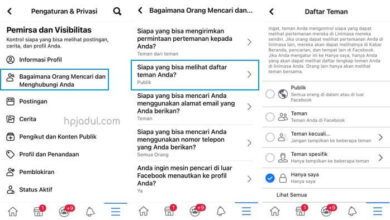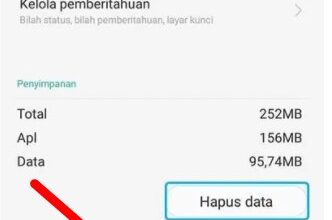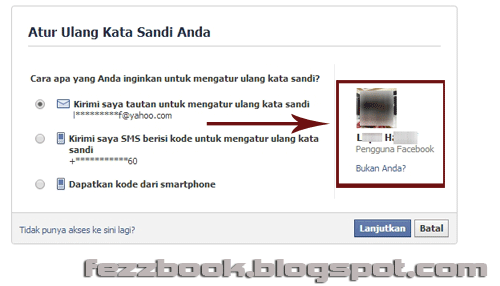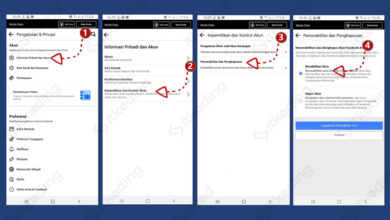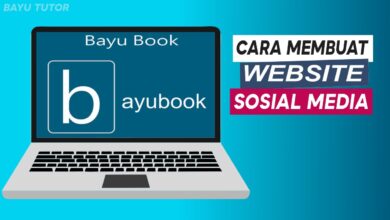Cara Sambungkan HP Xiaomi ke Laptop PC dalam 5 Langkah
Ikuti Panduan Lengkap dan Praktis untuk Hubungkan Xiaomi ke PC atau Laptop dengan Cepat dan Tanpa Ribet

Cara Menyambungkan HP Xiaomi ke Laptop PC – Sebagai pengguna android pastinya kamu pernah atau bahkan sering memindahkan file dari pc ke hp android ataupun dari hp android ke pc. Namun, nyatanya masih ada saja pengguna android yang belum mengetahui cara menghubungkan hp android ke perangkat komputer atau laptop khususnya smartphone android Xiaomi. Lalu bagaimana cara menghubungkan hp android Xiaomi ke pc?
Baca Juga Cara Mengatasi Baterai Tanam Kembung Xiaomi

Terdapat beberapa cara untuk menghubungkan hp android Xiaomi ke perangkat pc yang bisa kamu coba lakukan di hp android Xiaomi kamu. Untuk kamu yang penasaran dengan bagaimana cara menghubungkan hp Xiaomi ke pc, maka kamu perlu menyimak artikel ini supaya kamu tahu caranya. Berikut Cara Menyambungkan HP Xiaomi ke Laptop dengan mudah.
Contents
Cara Menyambungkan HP Xiaomi ke Laptop PC
Cara Menyambungkan HP Xiaomi ke Laptop ini bisa menjadi referensi untuk kamu pengguna hp Xiaomi yang ingin memindahkan file dari android ke pc atau sebalikanya.

Cara Menghubungkan HP Xiaomi ke Laptop dibawah ini juga memiliki cara yang mudah. Dibawah ini cara menghubungkan hp android Xiaomi ke pc paling mudah yang bisa kamu coba.
1. Pakai Kabel USB (Kabel Data)
Pertama cara menghubungkan hp xiaomi ke laptop dengan kabel data (USB). Cara ini merupakan cara yang paling umum dilakukan oleh para pengguna android untuk menghubungkan smartphone ke pc. Sebelum melakukan cara ini, kamu siapkan dahulu kabel USB yang akan digunakan untuk menghubungkan-nya dengan pc.
Pertama, kamu bisa aktifkan dahulu devolper mode di hp android Xiaomi kamu dengan masuk ke menu seting atau pengaturan, lalu kamu klik pada opsi about phone atau tentang ponsel. Setelah itu, kamu klik saja pada bagian MIUI version hingga muncul notifikasi tou are now a devolper. Hal tersebut menandakan bahwa kamu sudah masuk ke mode pengembang.
Baca Juga Cara Menyalakan Flash Belakang Saat Video Call Xiaomi
Setelah itu, kamu bisa aktifkan dahulu USB debugging di hp android Xiaomi kamu dengan masuk ke menu setting atau pengaturan dan klik pada psi additional seeting, lalu kamu klik pada devolper options. Pastikan opsi USB debugging sudah ceklist, jika belum, maka kamu ceklist dahulu. Jika sudah, kamu bisa langsung hubungkan hp android Xiaomi kamu ke perangkat pc.
Dengan Demikian maka kamu sudah bisa memindahkan file-file dari hp android ke komputer ataupun sebaliknya dimana kamu bisa memindahkan file dari android ke pc. Namun, jika cara ini menurut kamu terlalu rumit atau tidak berhasil maka kamu bisa coba cara yang kedua untuk menghubungkan hp android Xiaomi ke komputer atau laptop.
2. Dengan Aplikasi Xiaomi PC Suite
Kedua, cara menghubungkan hp xiaomi ke laptop tanpa kabel data dengan menggunakan bantuan aplikasi Xiaomi PC Suite yang bisa kamu download melalui link yang tersedia. Jika sudah, kamu bisa langsung buka saja aplikasi tersebut di perangkat komputer atau laptop kamu. Selanjutnya, sambungkan hp Xiaomi kamu ke pc dengan menggunakan kabel data.
Kemudian kamu tutup saja aplikasi installer Xiaomi MIUI duite yang tadi kamu buka. Jika cara diatas sudah kamu lakukan, maka selanjutnya kamu bisa buka aplikasi MIUI Suite dengan melalui menu start atau folder hasil instalasi. Dengan demikian, maka kamu sudah bisa transfer file dari android ke pc atau sebaliknya dengan lebih mudah.
Bahkan dengan Xiaomi PC Suite atau MI Suite ini kalian bisa gunakan untuk cara proyeksi hp xiaomi ke laptop.
Baca Juga Cara Keluar dari Recovery Mode Xiaomi
Nah, itu dia Cara Menyambungkan HP Xiaomi ke Laptop PC paling mudah yang bisa kamu praktekan di hp android Xiaomi kamu untuk transfer file dari android ke pc atau sebaliknya. Cara di atas juga sudah populer dilakukan oleh para pengguna hp android Xiaomi karena caranya yang mudah. Terima kasih.